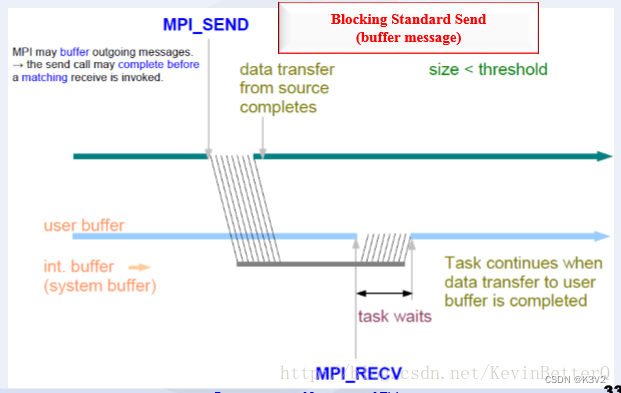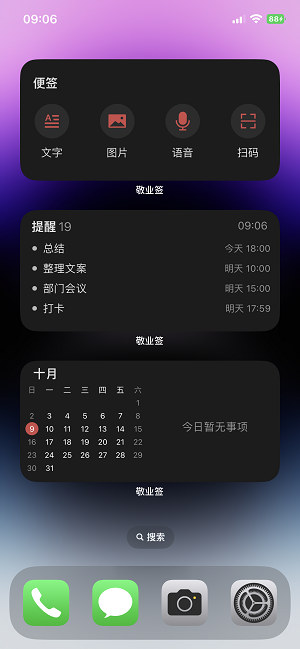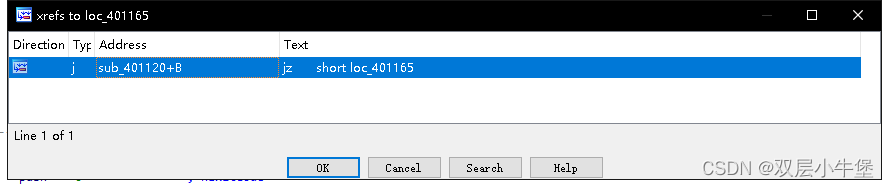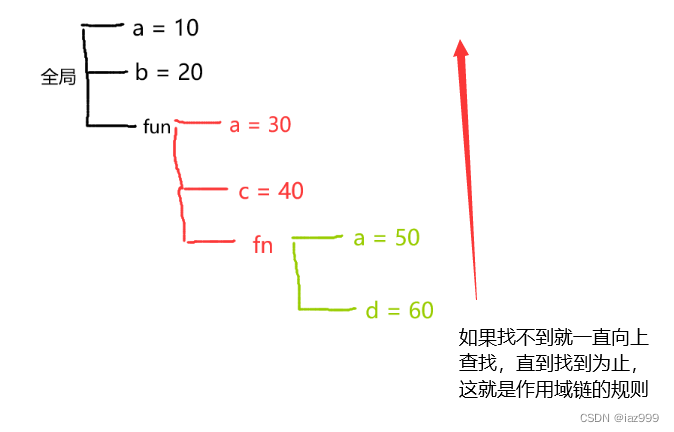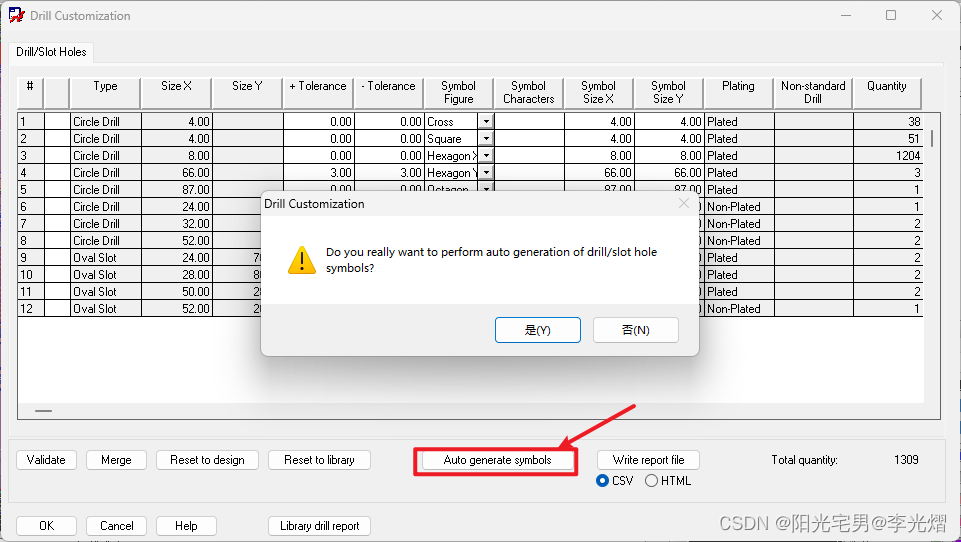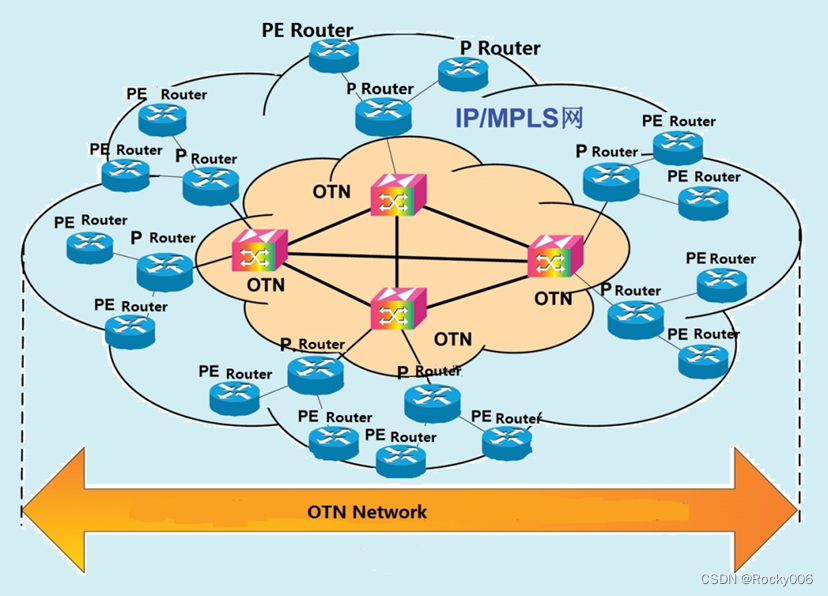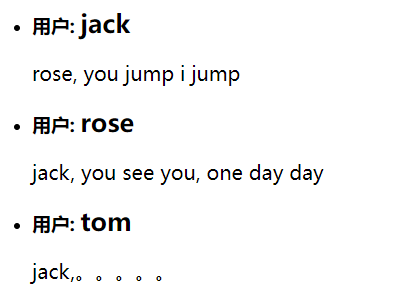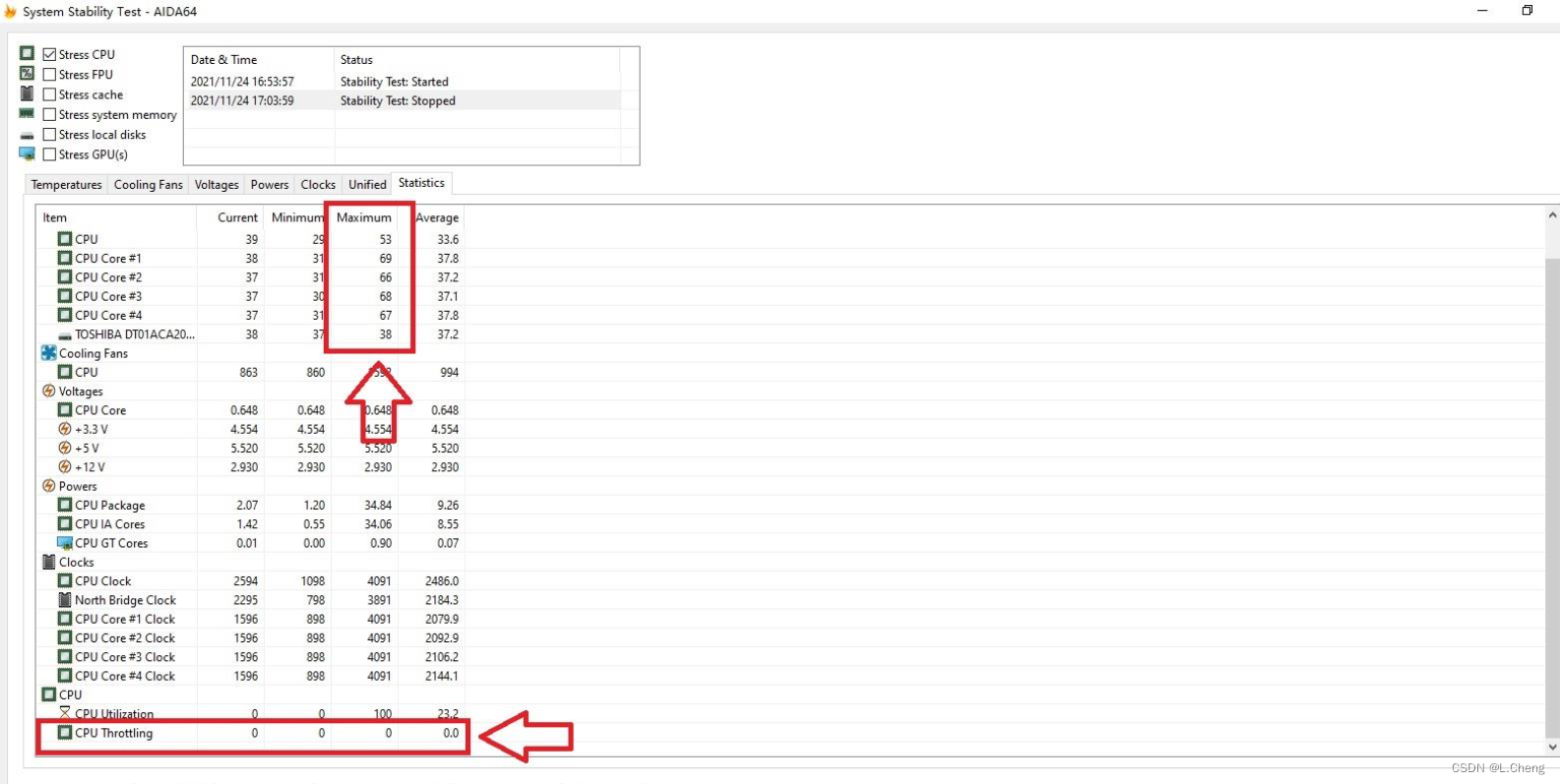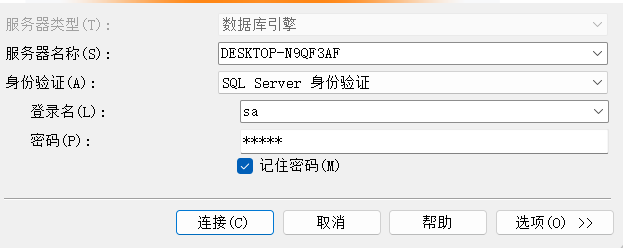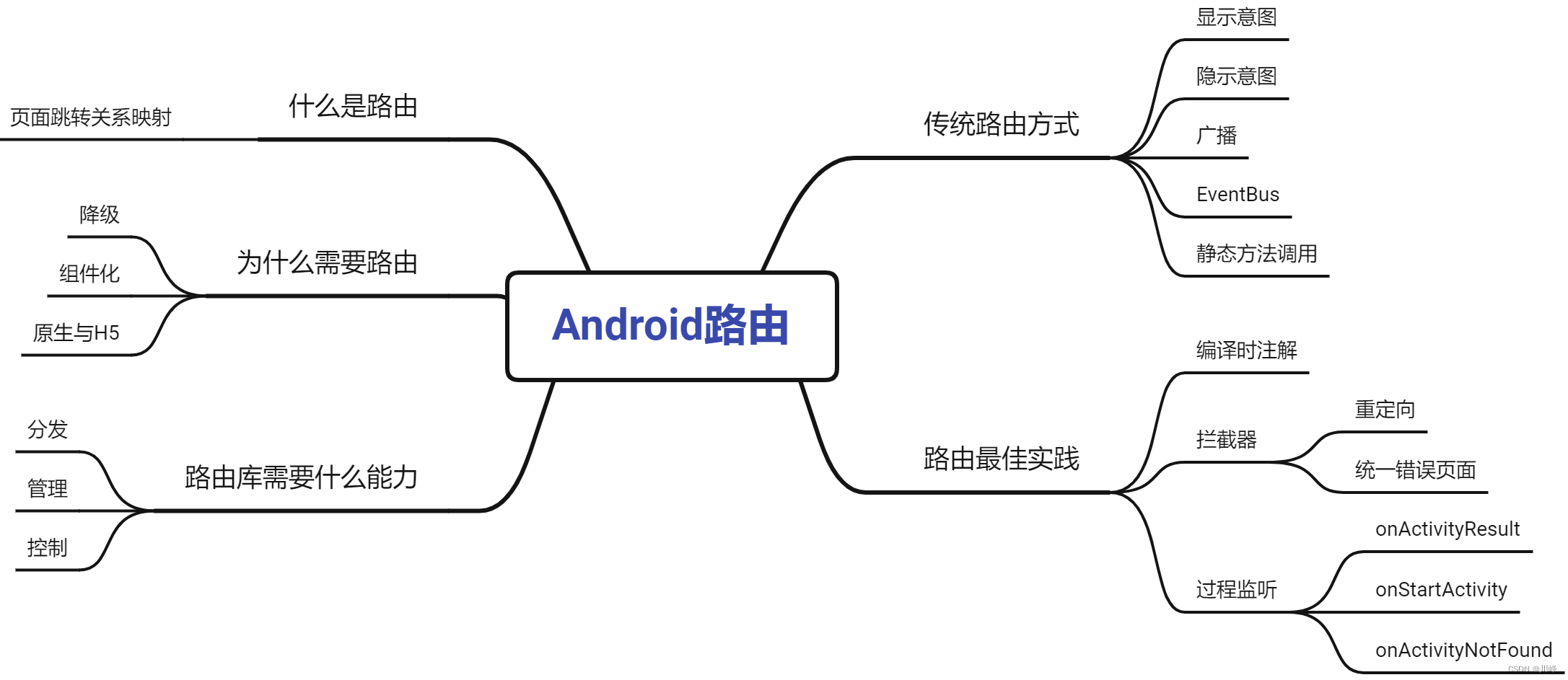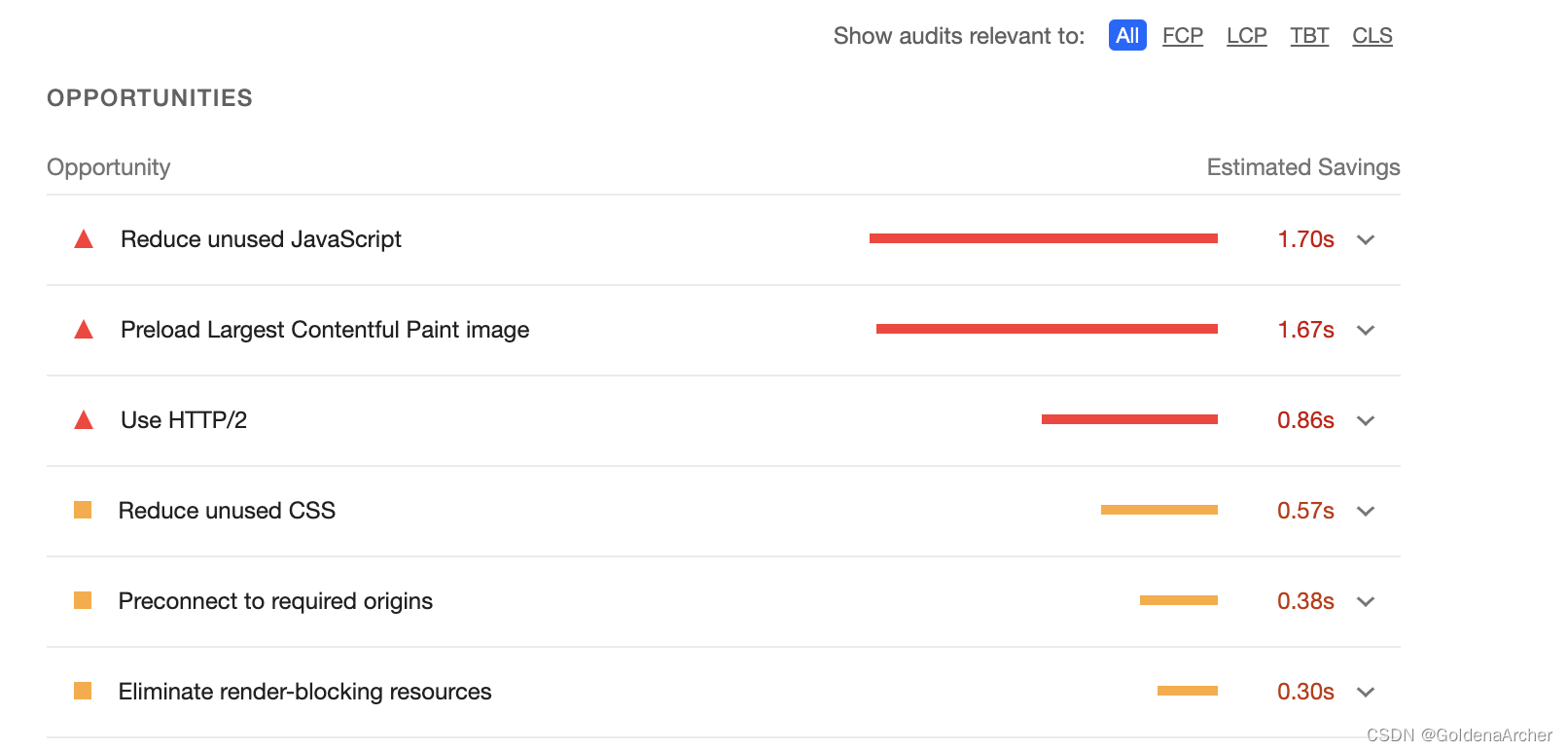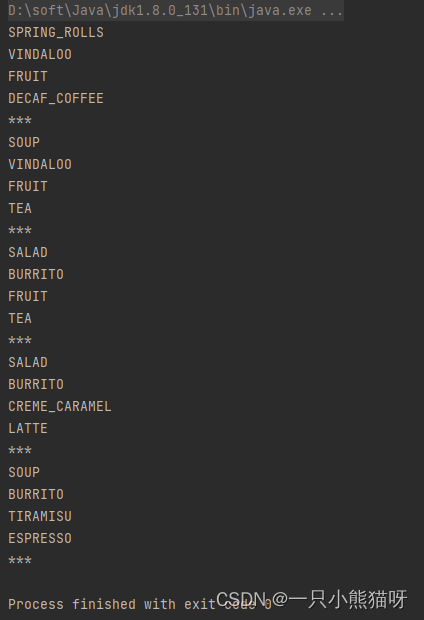看过许多 AI 制作 PPT 软件,最终还是被 Gamma 惊艳到。 Gamma 是一款基于人工智能技术的 PPT 制作工具,可以帮助用户轻松制作高质量的 PPT 演示文稿。
痛点解决
相比传统制作 PPT 方式,Gamma 可以解决哪些如下 7 个痛点:
一句话生成 PPT
传统制作 PPT,首先我们得定义一个主题,不管该主题是自愿的还是被迫的,接受抑或不接受。
在不情愿或缺乏经验前提下,面临的首要问题是没思路。需要绞尽脑汁去规划大纲,网上各种查资料找模板,最后好不容易找到一个匹配度高点的模板,不然就是付费无法下载,不然就是费尽九牛二虎之力做好后老板 Say No!。
Gamma 直接帮你解决上述中提到的 “无经验”、“无思路” 、“无模板”,三无问题。下面 Gamma 的表演时刻正式开始。。。。
首先准备生成
如图,只需输入一个 PPT 主题,Gamma 就会根据主题生成大纲。(当然如果你想修改大纲也是可以的。)
点击继续,即可根据大纲自动生成 PPT 内容并自动配图。
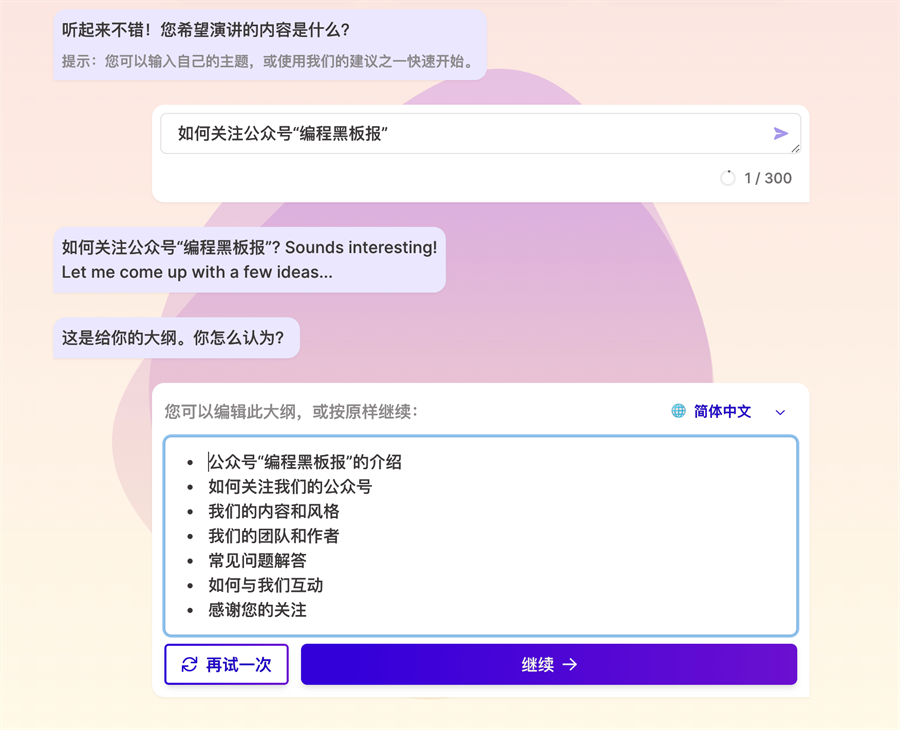
如下是生成过程,勿扰~~
下图是正在根据大纲生成中。AI 在忙,不要动,你可以翘着二郎腿来杯咖啡。。。。,享受有 Gamma 后的幸福时光。
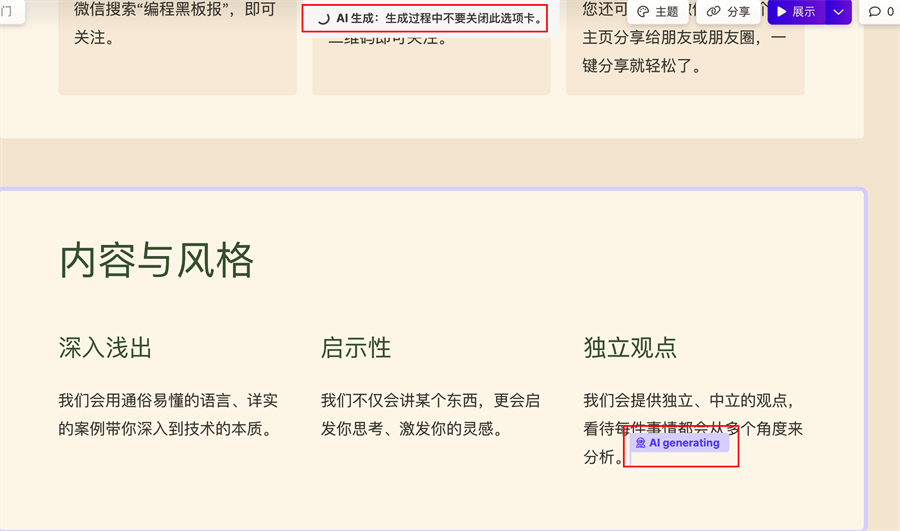
最后的结果是这样,就问你省心不省心吧
为了更好体现实时效果,我就不用官方提供的模板生成了,官方模板效果更炸裂,这里直接给个一般主题,(至于为什么是这个主题,懂的都懂,这里提前谢谢各位大佬的支持,哈哈~),爱心 gif 如下。

自动配图
可以看到生成 PPT 完全根据大纲来的,而且会根据文字自动配图,如第一页中“打开编程黑板报大门”(表达上些许不准确可忽略哈~), 它右边就真的给你配了个闪闪发光的门。

下图为另外一个场景下的例子:
- 内容全面配图”书架”
- 互动交流配图”Q”即 question
- 思考启示配图“灯泡” 仿佛明灯给人启示。
虽然这些配图偏标准化和讨论化,但是自己亲自找过来风格统一地贴上去还是要花点时间哟。有现成工具帮你做,何乐不为,是吧~。
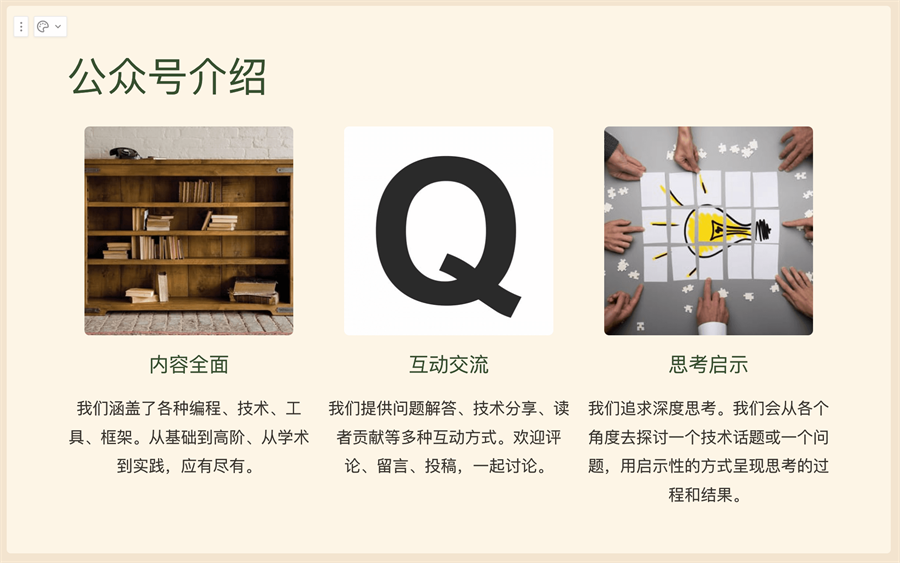
多元化样式
很多时候做 PPT 每页面样式要么是左右,要么是上下,如果没配图就会显得有点单一不具有美感。 但 Gamma 生成 PPT 会根据你的内容来进行选择多元化样式,每页 PPT 看起来耳目一新的感觉。
最终 PPT 中整体效果看到,其中包含了 5 种样式。样式选择当然也是有讲究的,的需要根据内容来。而不是一概而论的保持一致即可。
比如内容是平级关系用这种表示并列。

内容间如果有递进个和层次关系,可以用如下带序列样式。

聚光灯
传统 PPT 演示中,如果要实现讲到某个内容时候高亮的聚光灯效果是比较麻烦的,需要自己手动添加文字或图片淡入淡出等效果来达到重点突出目的,而 Gamma 则自带聚光灯效果,聚光灯一出档次无形中又提升了一层。
聚光灯模式正确食用方式:右上 Present(演示)→Spotlight(聚光灯)→ 键盘(上下按键切换,左右切换 PPT 页)
爱心 gif(大小限制,录个低分辨率的将就看~~)
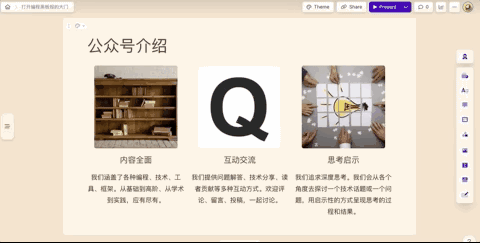
AI 魔法
Gamma 具有强大的 AI 魔法,可以自动优化 PPT 的版式、字体、颜色等方面,让制作的 PPT 过程更高效。
食用方式:点击每个页面下面中间 AI 助手图标
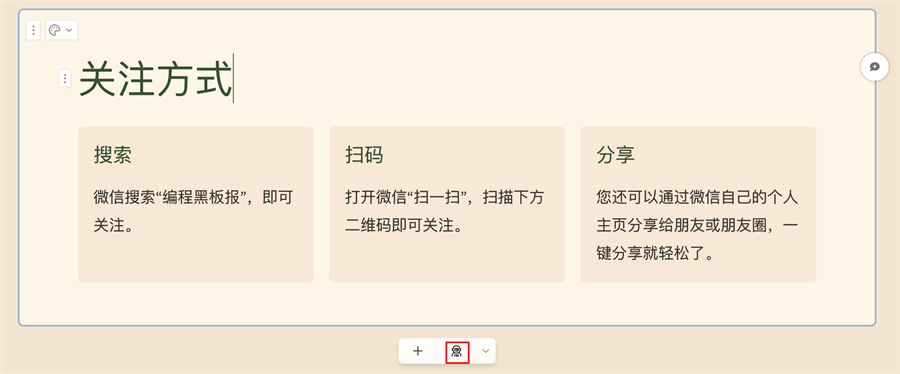
然后就可以通过 AI 来操作 PPT 幻灯片内容了.
如下示例中,我想将图片位置换到右边。
于是在 AI 助手中输入“将图片换到右边位置”,结果就会帮你调整图片位置,若效果不满意,可以选择列表中”原来的” 保持不变。

当然你也可以使用 AI 助手里面预设的一些指令,比如更换图片等来快速输入命令。这些命令也是它本身支持得比较好的,用起来效果更明显。
整个操作过程如下:

输入数学符号和代码
以一个 PPT 小白视角来看,相对于传统方式中输入数学符号和代码,我更多是通过粘贴的方式,网上找到想要的数学符号和相关代码,直接截图作为图片贴到 PPT 中。
然而 Gamma 支持输入数学符号和代码是这样的:
数学符号
Gamma 输入数学符号是通过KaTeX 来实现的,如果你不清楚 KaTeX 没关系,直接问 ChatGPT 就可以了。

然后直接复制到 Gamma 中。这里多句嘴,若是教育工作者数字符号输入场景比较多,建议还是多了解下 KaTeX 写法,毕竟是一个通用的方案。
如何插入数字符号呢?
步骤一:选择其中数学块。

步骤二:输入 KaTeX 表达式,回车。
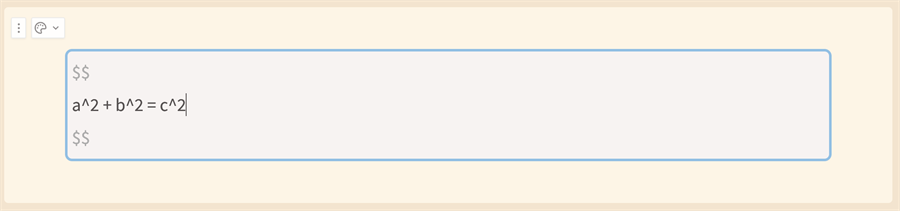
步骤三:结果展示

代码输入
代码输入类型,跟数字符号输入一样,点击侧边栏中的代码块,然后输入代码即可,这里不展开,下面是展示效果:
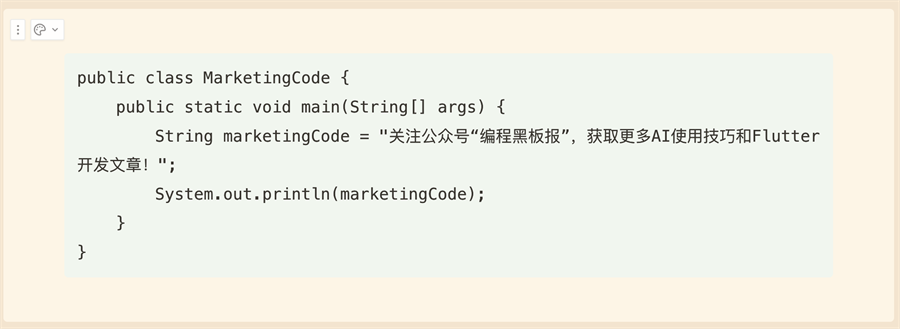
突出重点
有时候我们 PPT 中无法避免地有很多文字,整体看起来就不够清爽,此时可以只显示标题,讲到该标题时候再点开标题细讲。
步骤一:选择右侧菜单栏中的 Aa→ 切换

步骤二:输入标题,再在下方写入文字较长的内容,最终收起文字时表现如下

步骤三:当演讲 PPT 时,可点击标题来展开讲解其中细则。

此外,除了上述笔者认为比较亮度的功能,还有很多功能可自行挖掘,比如通过主题更换整个 PPT 模板,生成不一样的整体风格、可插入抖音链接、可直接 PPT 中通过斜杠来快捷输入需要的元素等。。。
如何注册
如果您想使用 Gamma,可以按照以下步骤进行注册:
1.注册账号
通过 Gamma官方注册链接,填写邮箱和密码即可。这一步你可用 google 也可以用平时用得多的邮箱。
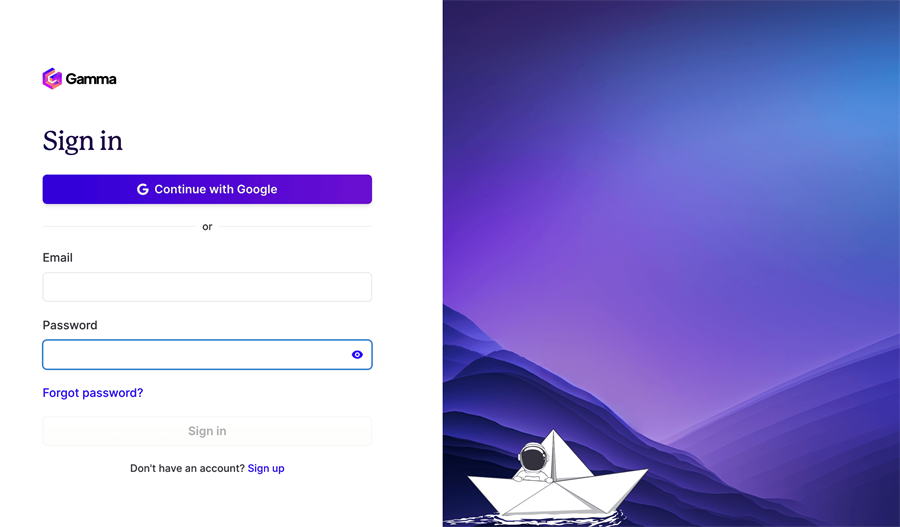
2. 打开上述填写邮箱,点击验证地址
这个是英文的,点中间这个按钮就对了。


重要重要重要:这一步梯子要挂全局代理,不然点击后网页无法显示。不清楚同学可“编程黑板报”后台沟通。
3. 一直 Continue 到底~


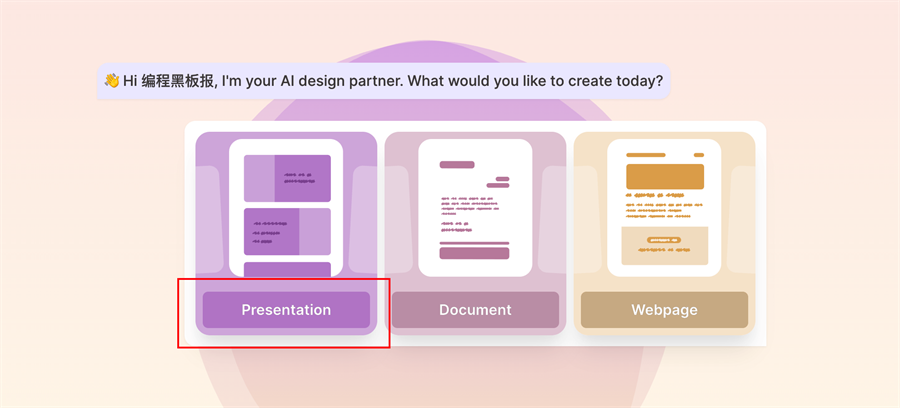
4. 到这里就可以输入 PPT 主题了。

缺点
说了那么多优点,这里说说缺点。
注册后可获得 400 积分,制作 PPT 和 AI 都会消耗积分,但是做个几次 PPT 还是是够了。
升级会员,邀请朋友或者邀请朋友到工作区共享制作 PPT 都可以获得积分。
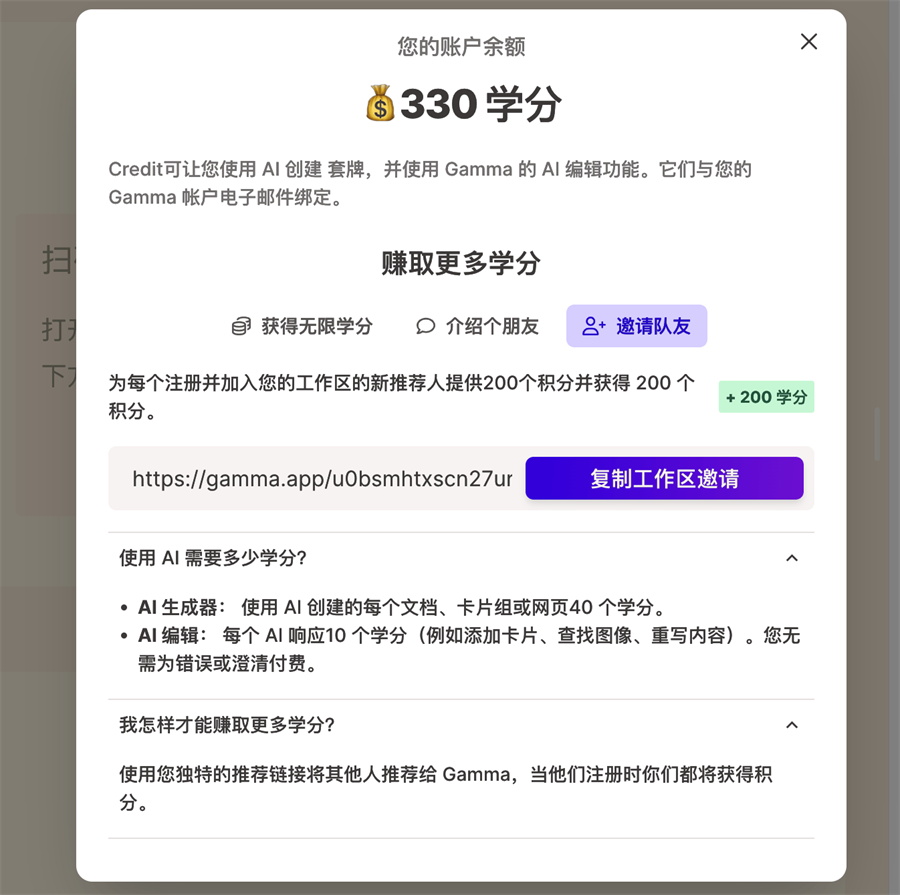
思考
笔者站在程序员角度审视 Gamma 这个产品,若无编程基础同学可直接跳过。
就实现上来说,Gamma 实际是 markdown 富文本编辑器和 AI 的组合实践产品。
何以看出是 markdown 编辑器呢? 其实很多地方可以看到 markdown 痕迹,如 PPT 中支持斜杠快捷输入组件,支持待办,代码输入等,这些妥妥是 markdown 风格,Gamma 只是将 markdown 支持语法包装成一个个控件方便用户操作,看起来更像是传统 PPT 操作方式而已。
从某种意义上来说,Gamma 是对 PPT 传统格式的颠覆。为什么这么说呢?大家都知道传统 PPT 文件其实是由特定格式的,可看成是一个 zip 压缩包。如下是我解压的一个 pptx 后其中格式:
是不是觉得里面很多内容~

Gamma 用 markdown 方式来玩而不按照标准 ppt 格式来玩, doc,pdf 也肯定是可以这么玩的,这算不算对传统文档格式颠覆?
为什么用 markdown 来玩 PPT?
用过 chatGPT 的人可以试试,你给模型一个 ppt 格式的文档叫它给你配图,这个难度是比较大的的,中间可能需要解析 ppt 格式生成特定文本,再协议给到 AI。
但如果你给它一个 markdown 格式的文件给 ChatGPT 则很快可以帮你配图。笔者猜测原因是 markdown 解析过程比纯 PPT 格式解析过程容易很多。
所以,就技术实现上来说,Gamma 人家有充分考虑过怎么充分利用好 AI 让它更好服务于产品,最终技术方案上才选择用 markdown。由此可见 AI 时代办公软件挑战之一是将已有的文件格式转换成 OpenAI 更易识别和更易解析格式。
总结
Gamma 是一款强大的 AI 制作 PPT 神器,支持多种样式和功能,包括聚光灯、AI 操作、输入数学符号和代码、突出重点等。注册后可获得 400 积分,制作 PPT 和 AI 都会消耗积分,但可通过升级会员、邀请朋友等方式获得积分。Gamma 采用了 markdown 富文本编辑器和 AI 的组合实践,颠覆了传统 PPT 格式,更好地服务于产品。